Como adicionar várias contas ao Slack
O Slack oferece suporte a vários espaços de trabalho e várias contas. Ao contrário de outros aplicativos que oferecem suporte a várias contas, o Slack não exige que você alterne entre contas para visualizar os espaços de trabalho nele. Em vez disso, tudo o que você precisa fazer é conectar os vários espaços de trabalho ao aplicativo de desktop Slack e pronto. Os espaços de trabalho aparecerão na coluna do espaço de trabalho, você poderá alternar para qualquer um deles e receberá notificações de todos eles.
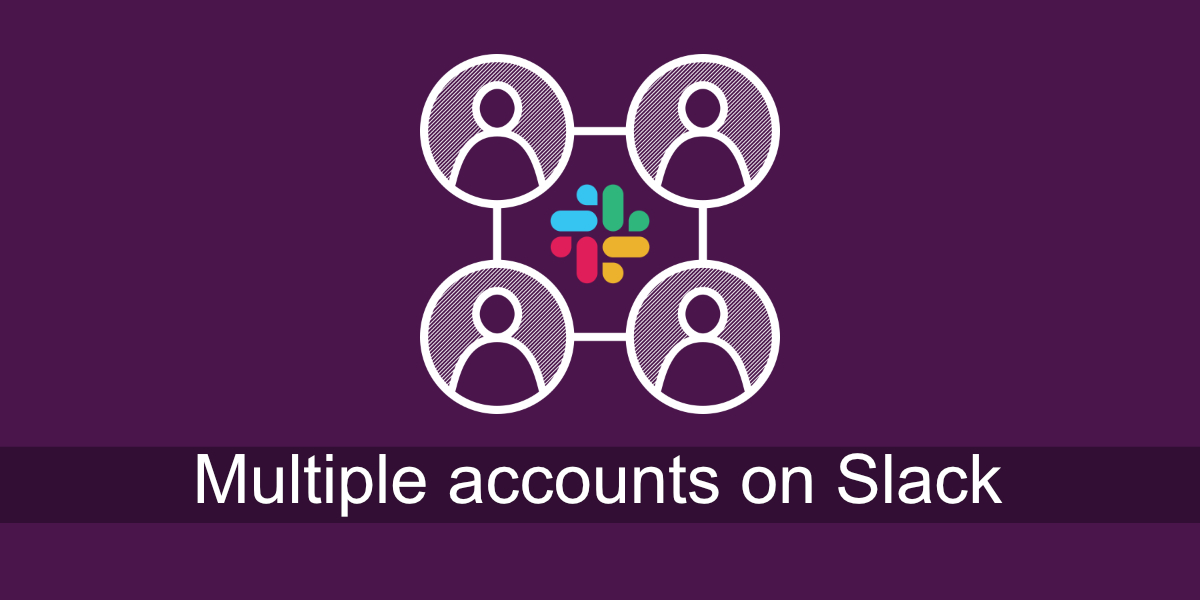
Várias contas no Slack
Certifique-se de que a conta do Slack em que você está se conectando tenha sido configurada com um espaço de trabalho. Idealmente, é bom saber o nome / URL do espaço de trabalho que você deseja ingressar.
Adicionar várias contas no Slack (desktop)
Para adicionar várias contas no Slack (desktop), siga estas etapas.
- Abra o aplicativo Slack em sua área de trabalho.
- Clique no ícone de hambúrguer na parte superior esquerda (na parte superior da coluna das áreas de trabalho).
- Vá para Arquivo> Espaço de Trabalho> Entrar em outro Espaço de Trabalho.
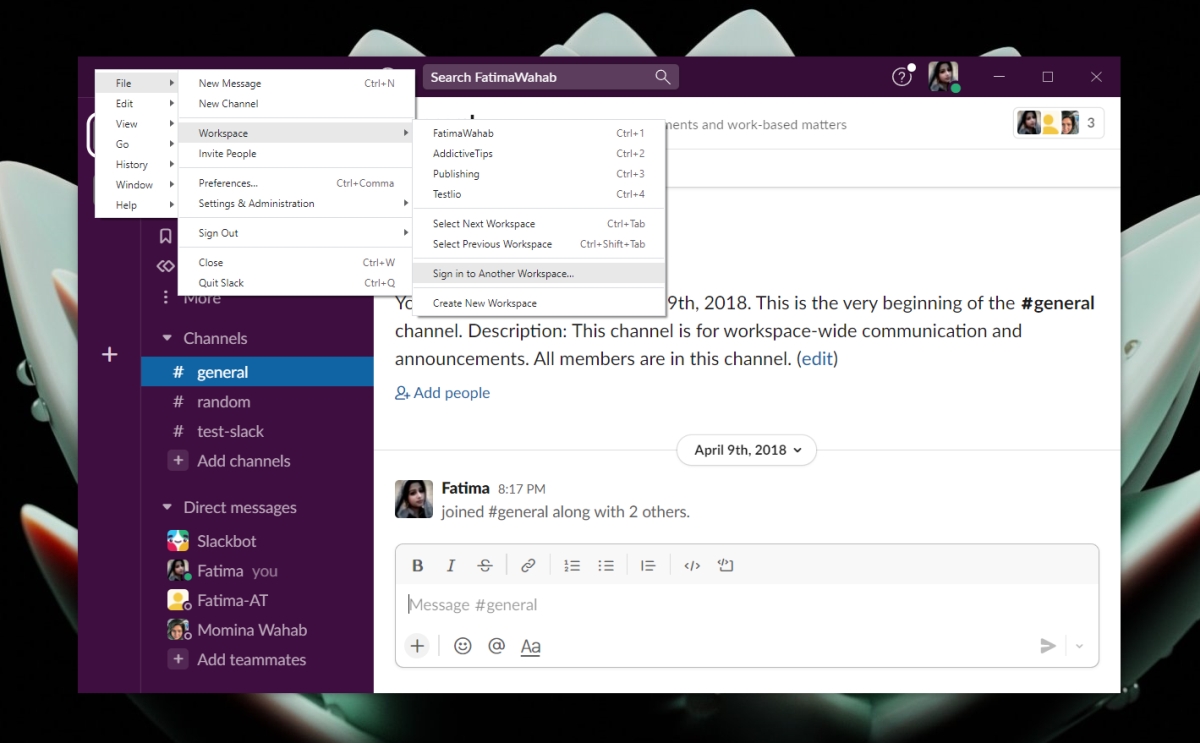
- Uma nova guia será aberta no seu navegador.
- Clique em Entrar em outro espaço de trabalho.
- Selecione como deseja fazer login, ou seja, escolha um método de login.
- Selecione a área de trabalho na qual deseja entrar.
- Clique no botão Abrir.
- O espaço de trabalho será adicionado ao aplicativo Slack.
Adicionar várias contas no Slack (móvel)
Para adicionar várias contas nos aplicativos móveis do Slack, você seguirá mais ou menos o mesmo processo do aplicativo para desktop.
- Abra o aplicativo Slack em seu dispositivo móvel.
- Toque na área de trabalho atualmente selecionada no canto superior esquerdo.
- Na gaveta de navegação, selecione Adicionar um Espaço de Trabalho.
- Selecione Entrar em outro espaço de trabalho.
- Selecione um método de login (Google, Apple, e-mail ou URL).
- Uma vez conectado, selecione o espaço de trabalho que deseja adicionar.
- O espaço de trabalho será adicionado ao aplicativo Slack.
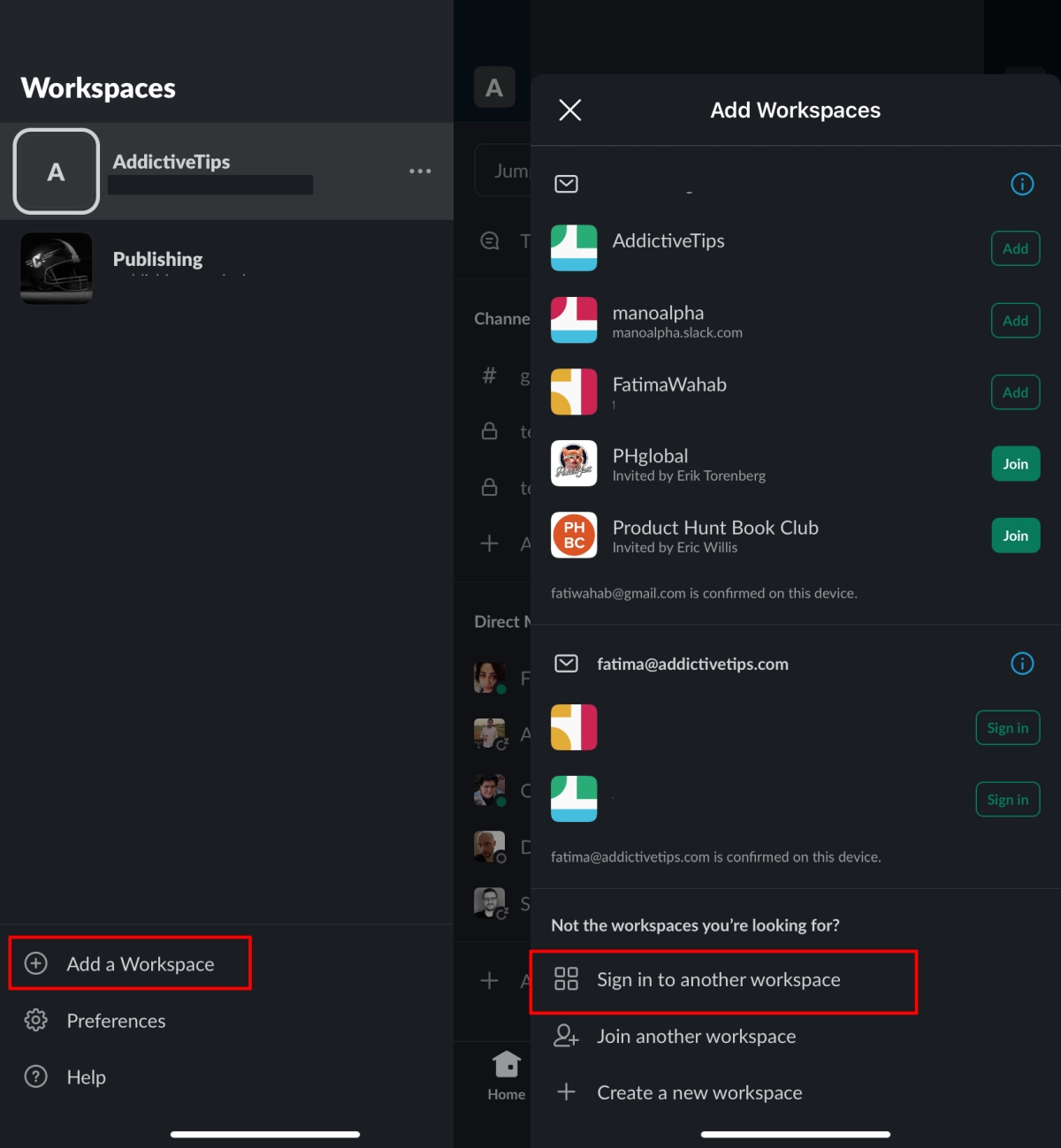
Sair de uma conta
Se você quiser sair de uma conta, terá essencialmente que remover todos os espaços de trabalho associados a ela. Para remover um espaço de trabalho, siga estas etapas.
Na área de trabalho;
- Clique com o botão direito do mouse na área de trabalho da qual deseja sair e selecione a opção de sair.
- Repita para todos os espaços de trabalho associados à mesma conta.
Nos aplicativos móveis;
- Toque na área de trabalho atual no canto superior esquerdo.
- Na gaveta da área de trabalho, toque no botão de mais opções ao lado da área de trabalho da qual deseja sair.
- Selecione Sair.
- Repita para todos os espaços de trabalho associados à mesma conta.
Conclusão
O Slack se concentra em áreas de trabalho. Você pode adicionar quantas desejar e nunca terá que alternar manualmente entre contas para acessar os espaços de trabalho nela. Tudo que você precisa fazer é entrar e entrar no espaço de trabalho uma vez. O aplicativo Slack servirá como um único hub, independentemente da conta.
A postagem Como adicionar várias contas ao Slack apareceu primeiro no AddictiveTips .

